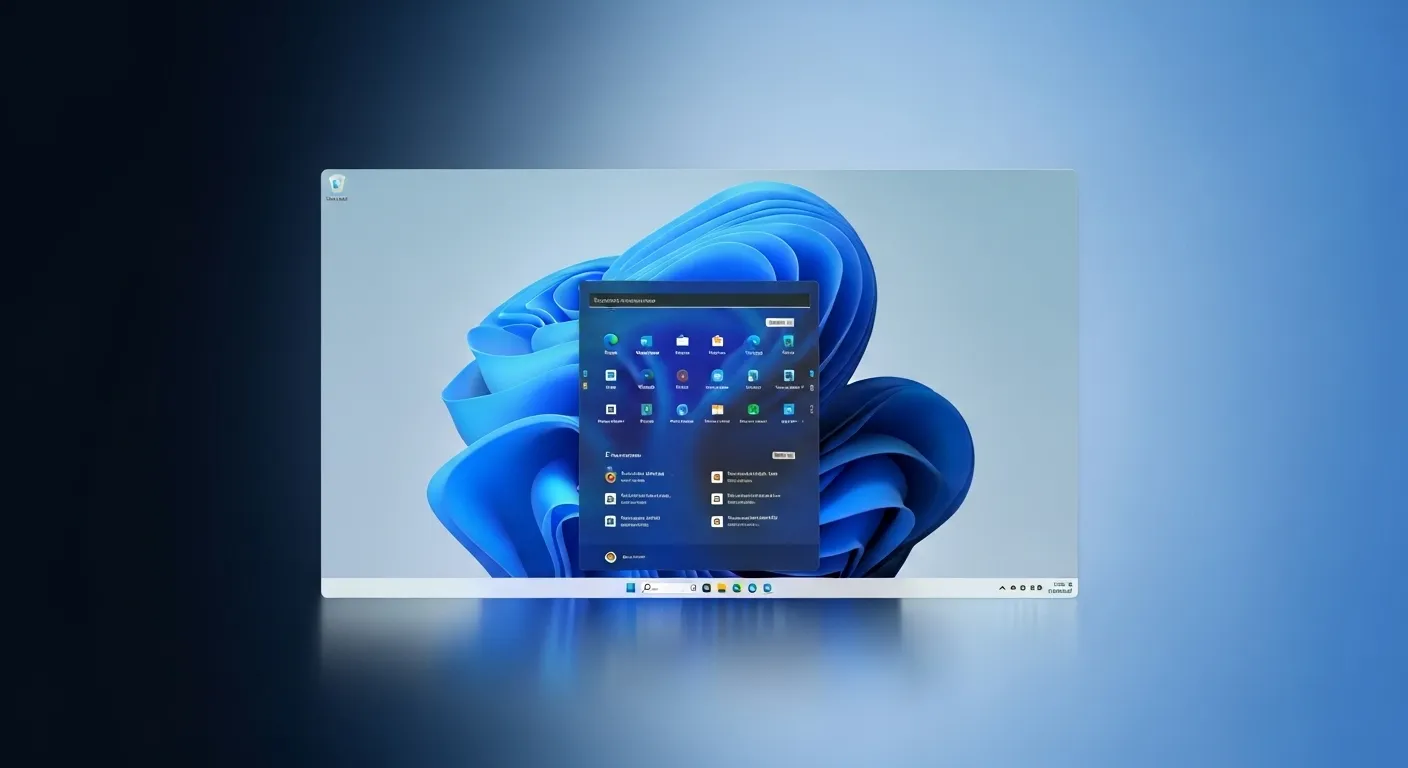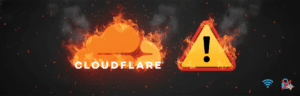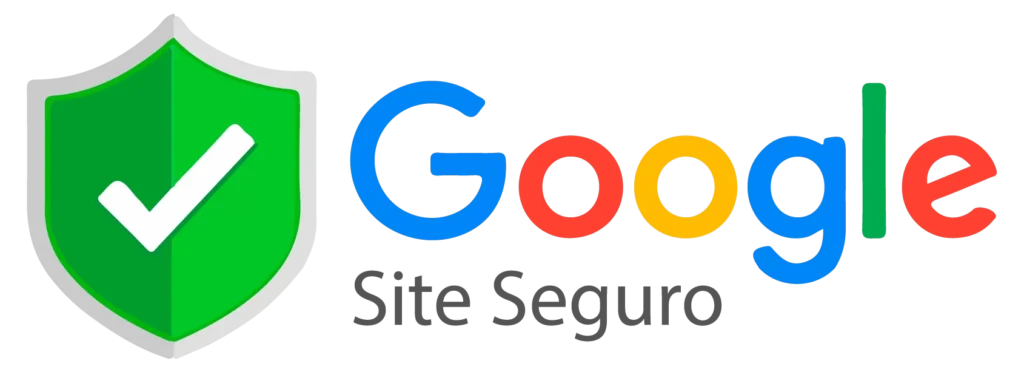Se você está sentindo que seu PC com Windows 11 está ficando um pouco lento, pode ser hora de liberar algum espaço no disco. Um computador com armazenamento sobrecarregado não apenas ocupa espaço físico, mas também pode afetar o desempenho do sistema. Vamos explorar algumas dicas simples e eficazes para liberar espaço e garantir que seu PC funcione sem problemas.
Antes de mergulharmos em soluções, é importante entender como o Windows 11 gerencia o espaço. O sistema operacional oferece ferramentas internas que ajudam você a identificar o que está ocupando espaço e a tomar medidas apropriadas.
Sensor de Armazenamento no W11
O Sensor de Armazenamento é uma ferramenta prática que o Windows 11 oferece para ajudar na limpeza automática de arquivos desnecessários. Para ativá-lo:
- Vá em Configurações > Sistema > Armazenamento.
- Ative o Sensor de Armazenamento.
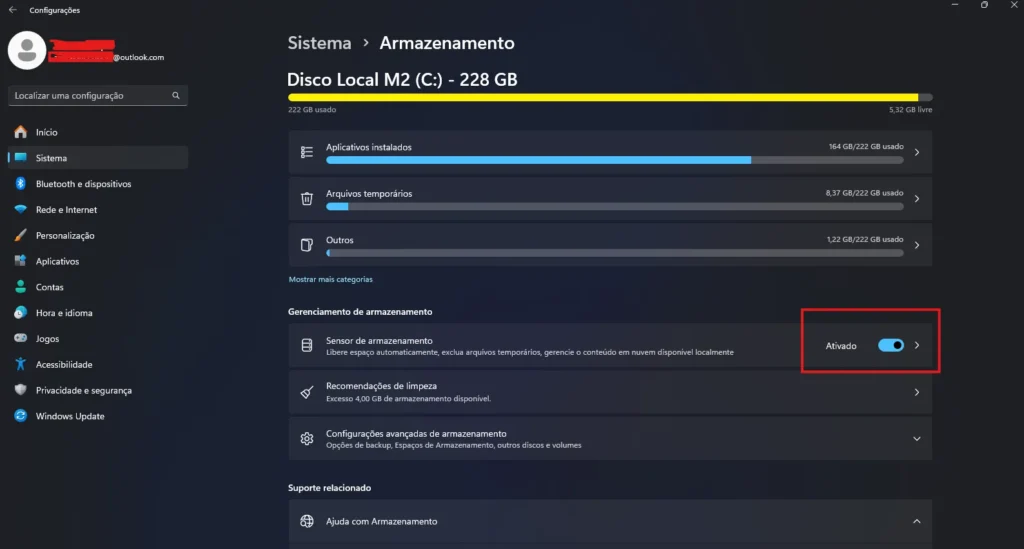
Com isso, o Windows removerá automaticamente arquivos temporários e itens da Lixeira que não são mais necessários.
Leia também:
- O que Fazer Quando o Computador Está Lento?
- Monitoramento de Notebooks nas Empresas e Seu o Impacto na Produtividade
- SSDs PCIe ou M2 PCIe: Entenda o que é e seus diferenciais
- Como Saber Qual SSD é Compatível com Meu Notebook
Removendo programas não utilizados
Uma das maneiras mais eficiente de liberar espaço é desinstalando programas que você não usa mais. Às vezes, esses programas ocupam mais espaço do que você imagina.
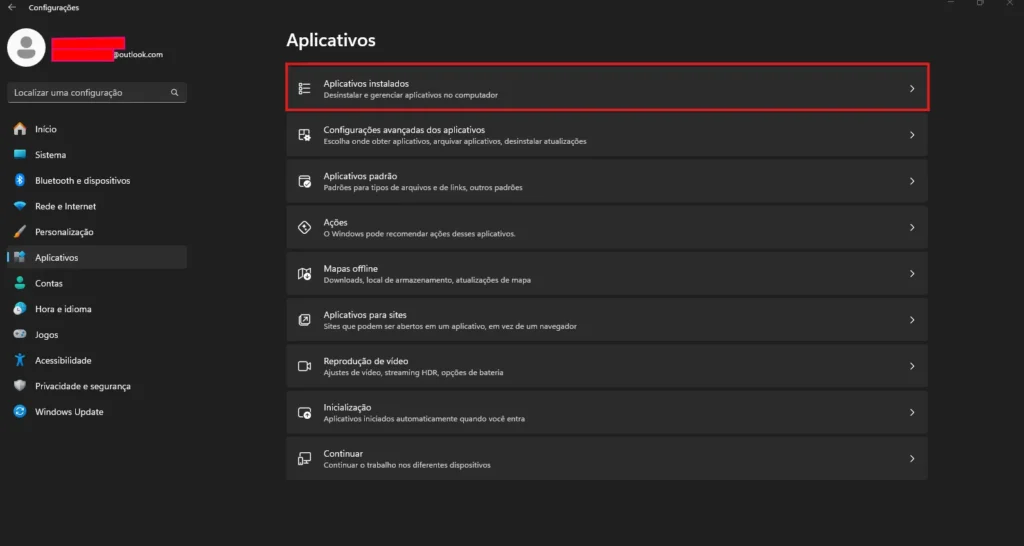
- Clique em Iniciar e vá para Configurações.
- Selecione Aplicativos > Aplicativos instalados.
- Navegue pela lista e identifique programas que você não usa mais.
- Clique no programa e selecione Desinstalar.
Liberando espaço em disco removendo arquivos temporários
Os arquivos temporários podem rapidamente se acumular e ocupar um espaço valioso no seu disco. Felizmente, o Windows 11 facilita a remoção desses arquivos.
Atenção!Dependendo da versão do seu Windows 11, essa função pode se encontrar desabilitada.
Abra o “Explorador de Arquivos” e procure na barra lateral “Este Computador” como na imagem a baixo.
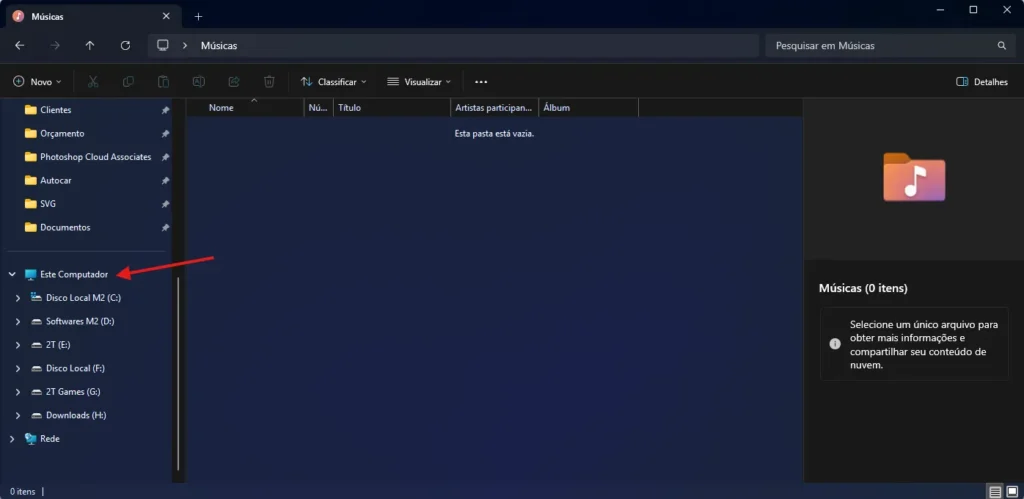
Clique com o botão direito no disco que apresente estar cheio e selecione Propriedades e Clique em Limpeza de Disco.
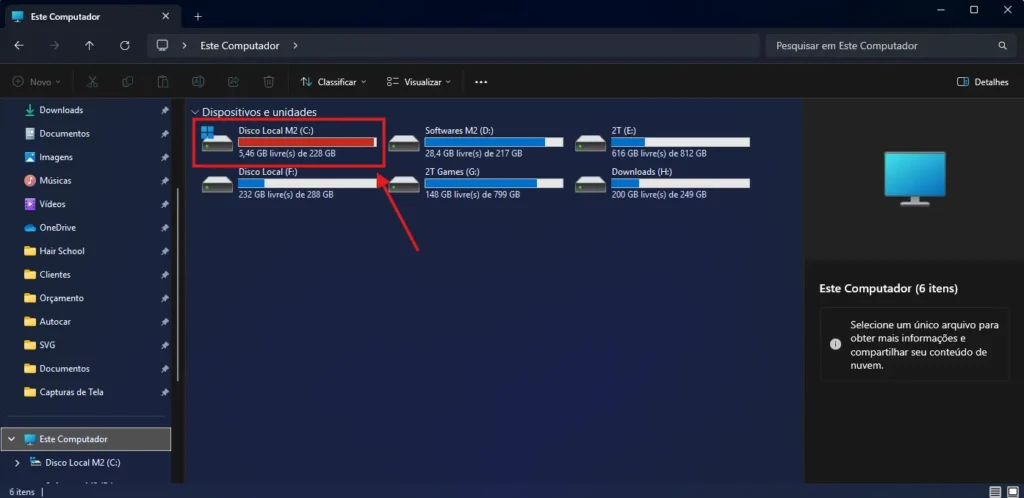
Marque os tipos de arquivo que você deseja excluir e clique em OK.
Localizar arquivos grandes no seu Windows 11
Às vezes, alguns arquivos grandes podem estar ocupando mais espaço do que o necessário. É importante identificá-los e decidir se realmente precisa deles.
- Abra o “Explorador de Arquivos” novamente e vá até o disco que deseja analisar.
- Use a barra de pesquisa e digite *. (O “*” faz com que o Windows busque todos os arquivos)
- Agora vá em Opções de pesquisa>Tamanho>Selecione o tamanho do arquivo que procura.
- Pronto. Basta analisar o arquivo e excluir. (Atenção: Muito cuidado ao excluir o arquivos. Tenha certeza de ele não afetara seu sistema e de que você tem conhecimento da origem do arquivo)
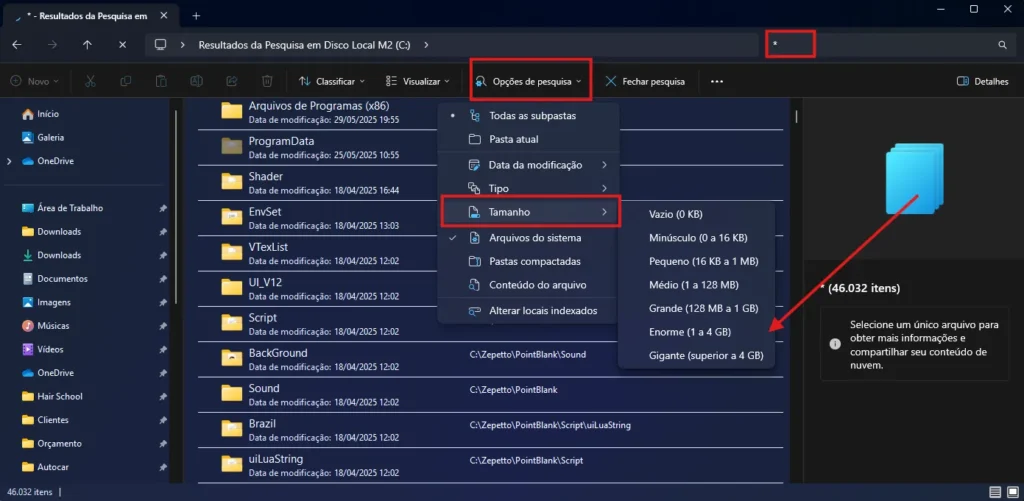
Após encontrar esses arquivos, você pode decidir se deve movê-los para um armazenamento externo ou excluí-los.
Serviços de armazenamento em nuvem
Se você tem muitos arquivos que não usa com frequência, considere movê-los para um serviço de armazenamento na nuvem. Isso não apenas libera espaço no seu PC, mas também mantém seus arquivos acessíveis de qualquer lugar.
- OneDrive: Integrado ao Windows 11, fácil de usar.
- Google Drive: Oferece 15GB de espaço gratuito.
- Dropbox: Conhecido pela sincronização rápida e eficiente.
Limpar lixeira no Windows 11
Muitas vezes, esquecemos que os arquivos na Lixeira ainda ocupam espaço no disco. Certifique-se de esvaziá-la regularmente para liberar espaço.
- Clique com o botão direito na Lixeira na área de trabalho ou pesquise na barra inicial “Lixeira“.
- Selecione Esvaziar Lixeira.
OneDrive Offline
Se você usa o OneDrive e não precisa de todos os arquivos disponíveis offline, desative essa função para economizar espaço.
- Clique com o botão direito no ícone do OneDrive na barra de tarefas.
- Selecione Configurações.
- Na guia Configurações, desmarque a opção Tornar todos os arquivos disponíveis offline.
Conclusão
Manter seu PC com Windows 11 limpo e organizado não precisa ser uma tarefa árdua. Com essas dicas, você pode liberar espaço e melhorar o desempenho do seu sistema sem muito esforço. Lembre-se de fazer dessas práticas um hábito regular para garantir que seu computador continue funcionando da melhor forma possível.
Agora que você tem essas dicas em mãos, está pronto para começar a limpeza. Experimente hoje mesmo e sinta a diferença no desempenho do seu PC!